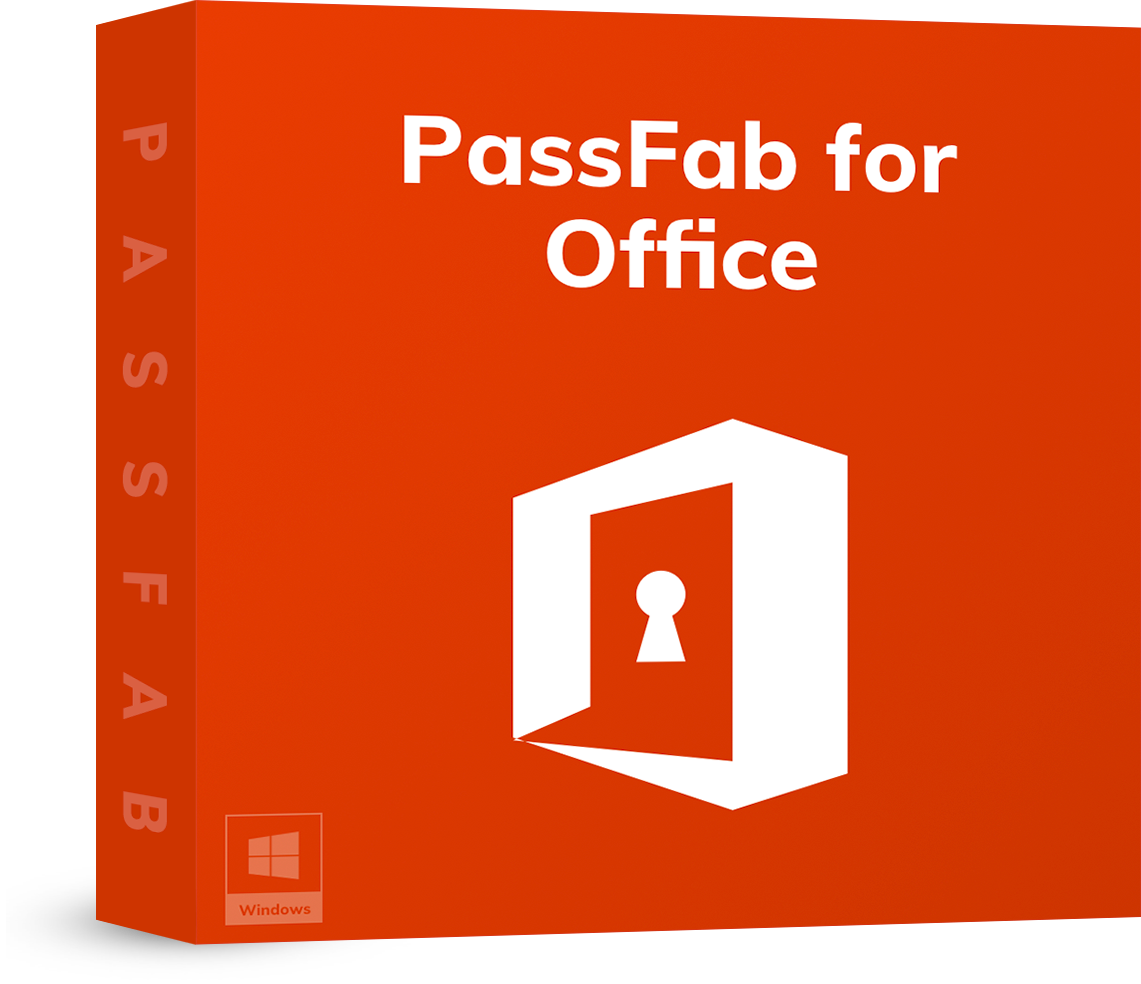Občas mají lidé tendenci zapomínat své heslo Microsoft Office a nemohou získat přístup ke svým datům. Za tímto účelem jsme zde s recenzí nástroje s názvem „PassFab pro Office," který dokáže během krátké doby obnovit vaše ztracená nebo zapomenutá hesla. V této recenzi probereme vše, co potřebujete vědět o PassFab pro Office Password Nástroj pro obnovu. Kromě toho se také podělíme o obsáhlý návod, jak jej použít k obnovení hesla pro váš Microsoft Office. Takže bez dalších okolků můžeme začít!
Část 1. Co je PassFab pro Office?
PassFab pro Office je nástroj, který obnoví vaše zapomenutá hesla pro všechny vaše aplikace Microsoft Office, včetně Excelu, Wordu a PowerPointu. Je to profesionální nástroj a jeho primárním cílem je úplná spokojenost jeho uživatelů. Proto obnoví vaše heslo během několika minut, aniž by změnil nebo poškodil vaše klíčová data ve vašich souborech.
Dodává se se 3 různými a výkonnými režimy obnovy hesla a obnoví vaše heslo ve 3 jednoduchých krocích. Tento nástroj použilo více než 6 462 000 a všichni jsou s výsledky spokojeni. Můžete se podívat na recenze těchto vašich, abyste získali lepší představu o tom, jak dobrý je PassFab pro Office.
Část 2. Je PassFab pro Office bezpečný?
Buďme upřímní, každý uživatel se obává o svou bezpečnost. Proto je zcela přirozené zpochybnit bezpečnost nástroje před jeho použitím. No, máme pro vás dobrou zprávu. PassFab pro Office je 100% bezpečný. Je zcela bez malwaru, spywaru nebo virů, které mohou poškodit váš počítačový systém nebo vaše osobní data.
Osobně jsme jej používali a můžeme s jistotou ručit za jeho bezpečnost. Na rozdíl od většiny nástrojů pro obnovu hesla, PassFab ani neukládá informace uživatele na jejich serverech, což vám poskytuje další vrstvu zabezpečení. A co je nejdůležitější, oficiální stránky PassFab jsou chráněny společností McAfee.
Část 3. Je PassFab pro Office zdarma?
PassFab pro Office nabízí bezplatné i placené verze. Bezplatná zkušební verze tohoto softwaru má několik omezení. Bezplatná verze vám primárně dává možnost získat praktické zkušenosti před zakoupením plné verze. Jakmile upgradujete na prémiovou verzi, získáte přístup ke všem pokročilým funkcím a možnostem nezbytným pro vaše potřeby obnovení hesla.
PassFab nabízí 3 základní typy licencí pro placenou verzi, včetně měsíčního, ročního a doživotního předplatného. V závislosti na vašich potřebách můžete získat jakékoli předplatné. PassFab přijímá všechny běžné platební režimy a zaručuje 100% bezpečné transakce. Abych byl upřímný, je poměrně vzácné najít nástroj s různými klíčovými funkcemi za tak rozumnou cenu.
Část 4. Klíčové vlastnosti PassFab pro Office
PassFab for Office je dokonalý balíček, který uživatelům poskytuje řešení pro obnovu hesla vše v jednom pro Microsoft Office. Kvůli tomuto faktoru mají uživatelé tendenci se k němu znovu a znovu vracet. Nyní se podívejme na některé z klíčových funkcí nástroje PassFab for Office Password Recovery Tool:
- Hladce a efektivně obnovuje ztracená nebo zapomenutá hesla aplikací Microsoft Excel, Word a PowerPoint.
- PassFab pro Office obnoví vaše heslo ve 3 jednoduchých krocích.
- Snadno a jednoduše použitelný software pro jakoukoli úroveň uživatele; ať už začátečník nebo pokročilý.
- Poskytuje tři druhy řešení pro útoky na hesla, která uživateli pomáhají obnovit heslo bez jakýchkoli potíží.
- 100% bezpečné, zabezpečené a přesné.
- Na rozdíl od jiných online nástrojů PassFab neukládá vaše informace na svých serverech.
- Tento software podporuje Windows 10, 8.1, 8, 7, Vista, XP. Spolu s tím se také stará o Windows Server 2019, 2016, 2012, 2011 a 2008.
- Je to velmi rychlý nástroj s vysoce důvěryhodnou průmyslovou technologií a pokročilým algoritmem.
- Tento nástroj dokáže úspěšně obnovit hesla z většiny typů souborů Office.
- Podporuje vícejádrovou akceleraci CPU, která vám poskytne až 40krát rychlejší obnovu.
- Dodává se s bezplatnou zákaznickou podporou a doživotními aktualizacemi.
Část 5. Kde stáhnout PassFab pro Office
Mohou existovat různé webové stránky, které vám nabízejí stažení PassFab pro Office. Většina těchto webových stránek však není zabezpečená a obsahuje viry, malware a spyware. Bezpečnost vašich osobních údajů je vždy na prvním místě. Je tedy nesmírně důležité takové webové stránky zrušit.
Pokud chcete tento nástroj využít, můžete si jej stáhnout a nainstalovat z oficiálních stránek PassFab. Tímto způsobem si můžete být jisti, že jste si stáhli původní a nejnovější verzi nástroje, a přitom se chránit.
Část 6. Jak používat PassFab pro Office
Nyní přichází nejdůležitější část článku: Jak používat PassFab pro Office? Jak jsme již zmínili, je to snadno použitelný nástroj a obnoví vaše heslo ve 3 jednoduchých krocích. Po tom, co bylo řečeno, je čas přezkoumat, jak používat PassFab Nástroj pro obnovu hesla Office . Pojďme se tedy naučit, jak můžete pomocí tohoto softwaru odemknout zašifrované soubory Microsoft Office!
Krok 1. Nejprve si stáhněte nástroj z oficiálních stránek PassFab. Poté soubor otevřete a nainstalujte pomocí průvodce instalací. Po instalaci programu do počítače jej spusťte s právy správce.
Krok 2. Nyní klikněte na tlačítko 'Přidat' a importujte soubor Office chráněný heslem do programu. Otevře se nové okno, kde budete moci procházet a vybrat svůj soubor. Jakmile vyberete svůj soubor, program automaticky určí typ a složitost hesla.
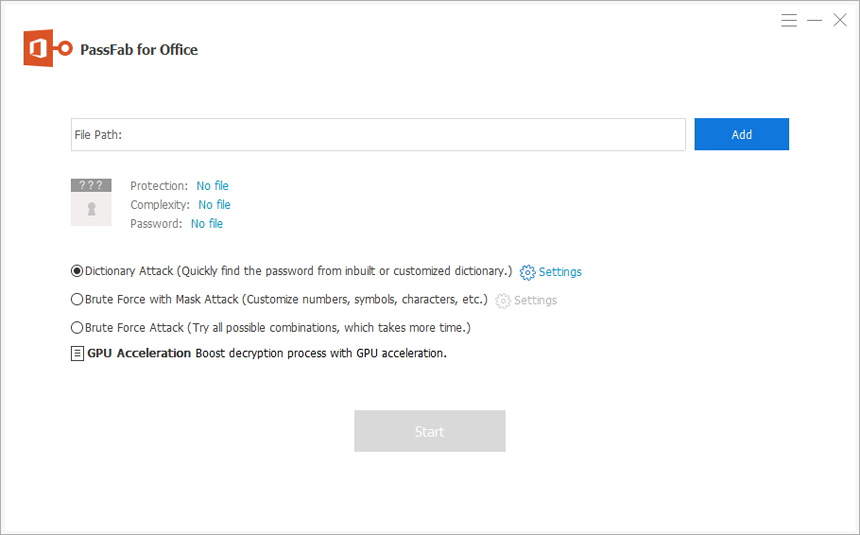
Krok 3. Poté musíte zvolit vhodný typ útoku. PassFab vám nabízí 3 režimy útoku na hesla: slovníkový útok, hrubá síla s útokem masky a útok hrubou silou. Výběr konkrétního režimu útoku je zcela na vás. Výběr optimálního typu však zcela závisí na tom, co si o svém heslu zapamatujete. Podívejme se, kdy použít tyto útoky:
- a) SLOVNÍKOVÝ ÚTOK: Slovníkový útok v zásadě obnoví vaše ztracené/zapomenuté heslo pomocí slovníku hesel. Můžete použít svůj vlastní slovník a importovat jej do programu zadáním všech dříve používaných hesel do textového souboru. Případně si můžete stáhnout úplný slovník hesel z PassFab a obnovit své heslo.
- b) HRUBÁ SÍLA S MASKOVÝM ÚTOKEM: Tuto možnost můžete využít, pokud máte nějaké tušení ohledně svého hesla. Tuto možnost útoku je například nejlepší použít, pokud si pamatujete délku hesla, předponu nebo příponu. Tyto detaily mohou také výrazně zvýšit rychlost obnovy.
- c) BRUTTE FORCE ATTACK: V případě, že si nepamatujete žádné podrobnosti o heslu nebo nemáte žádné ponětí, můžete tento režim útoku použít jako poslední možnost. Tato metoda vyzkouší všechny možné kombinace znaků, dokud nenajde vaše heslo.
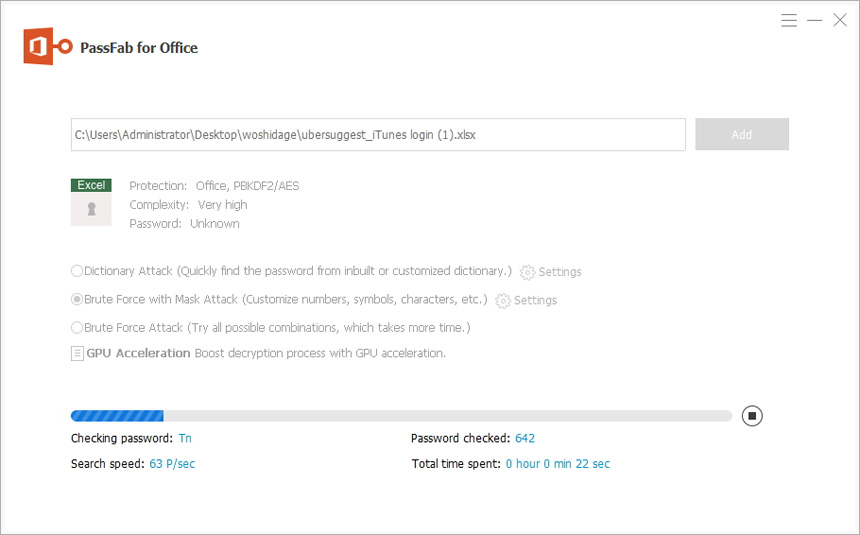
Krok 4. Poté, co jste zvolili útok heslem v závislosti na vašich potřebách, klikněte na 'Start' pro zahájení procesu obnovy. Nyní počkejte na dokončení procesu obnovy. Po chvíli uvidíte na obrazovce své heslo. Toto heslo nyní můžete použít k odemknutí souborů Office.
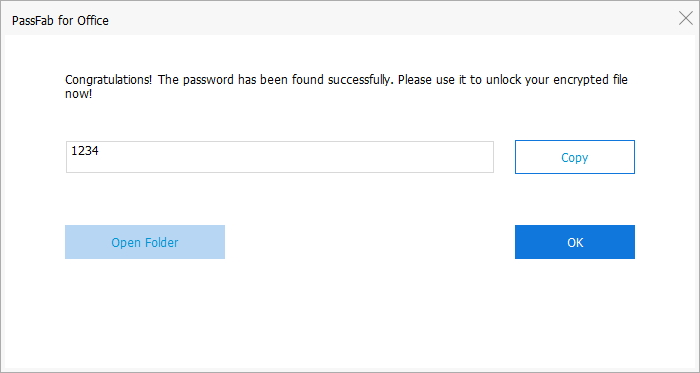
Sečteno a podtrženo
Nyní, když jste dokončili článek, doufáme, že všechny vaše dotazy týkající se PassFab pro Office jsou vymazány. Poskytli jsme vám podrobnou recenzi PassFab pro obnovení hesla Office nástroj spolu s podrobným průvodcem, jak jej používat. Je to úžasný nástroj, který obnoví vaše heslo tím nejjednodušším a nejrychlejším možným způsobem. Pokud však stále nejste přesvědčeni, můžete si přečíst i další recenze PassFabu pro Office. Pokud máte další otázky, dejte nám vědět.